特定の行数に基づいてデータを複数のワークシートに分割する
大規模なデータ範囲を特定の行数に基づいて複数のExcelワークシートに効率的に分割することで、データ管理が簡素化されます。例えば、5行ごとにデータセットを複数のシートに分割すると、より管理しやすく整理された形で扱うことができます。このガイドでは、このタスクを迅速かつ簡単に実行するための2つの実用的な方法を紹介します。

VBAコードを使用して行数に基づいてデータを複数のワークシートに分割する
Kutools for Excelを使用して行数に基づいてデータを複数のワークシートに分割する
VBAコードを使用して行数に基づいてデータを複数のワークシートに分割する
次のVBAコードは、行数に基づいてデータを複数のワークシートに分割するのに役立ちます。以下の手順に従ってください:
1. ALT + F11キーを押して、Microsoft Visual Basic for Applicationsウィンドウを開きます。
2. 「 挿入」> 「モジュール」をクリックし、モジュールウィンドウに次のコードを貼り付けます。
VBA: 行数に基づいてExcelでデータをワークシートに分割する
Sub Splitdatabyrows()
'Updated by Extendoffice
Dim WorkRng As Range
Dim xRow As Range
Dim SplitRow As Integer
Dim xWs As Worksheet
Dim xTRg As Range
Dim xNTRg As Range
Dim xIER
On Error Resume Next
xTitleId = "KutoolsforExcel"
Set WorkRng = Application.Selection
Set xTRg = Application.InputBox("Please select the header row:", xTitleId, "", Type:=8)
If TypeName(xTRg) = "Nothing" Then Exit Sub
Set WorkRng = Application.InputBox("Please select the data range(exclude the header row):", xTitleId, WorkRng.Address, Type:=8)
If TypeName(WorkRng) = "Nothing" Then Exit Sub
SplitRow = Application.InputBox("Split Row Num", xTitleId, Type:=1)
If SplitRow = 0 Then Exit Sub
Set xWs = WorkRng.Parent
Set xRow = WorkRng.Rows(1)
xIER = WorkRng.Rows.Count
xIER = WorkRng.Row + xIER - 1
Application.ScreenUpdating = False
For i = 1 To WorkRng.Rows.Count Step SplitRow
resizeCount = SplitRow
If (xIER - xRow.Row + 1) < SplitRow Then
resizeCount = (xIER - xRow.Row + 1)
End If
xRow.Resize(resizeCount).Copy
Set xWs = Application.Worksheets.Add(after:=Application.Worksheets(Application.Worksheets.Count))
If xIER > (xRow.Row + SplitRow - 1) Then
xWs.Name = xRow.Row & " - " & (xRow.Row + SplitRow - 1)
ElseIf xIER = xRow.Row Then
xWs.Name = xRow.Row
Else
xWs.Name = xRow.Row & " - " & xIER
End If
Application.ActiveSheet.Range("A1").PasteSpecial
Set xNTRg = Application.ActiveSheet.Range("A1")
xTRg.Copy
xNTRg.Insert
Set xRow = xRow.Offset(SplitRow)
Next
Application.CutCopyMode = False
Application.ScreenUpdating = True
End Sub
3. 次に、F5キーを押すと、ポップアップダイアログボックスが表示されるので、ヘッダー行を選択してください(スクリーンショット参照):
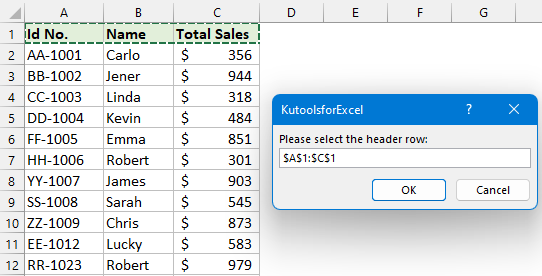
4. 「 OK」をクリックすると、2番目のプロンプトボックスが表示されるので、行数に基づいて分割したいデータ範囲を選択してください(スクリーンショット参照):
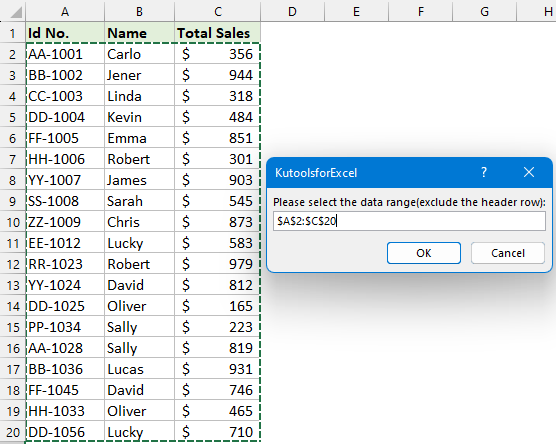
5. 「OK」ボタンを続けてクリックすると、3番目のプロンプトボックスが表示されるので、分割する行数を入力してください(スクリーンショット参照):

6. 次に、「OK」ボタンをクリックすると、データが行数に基づいて複数のワークシートに分割されます(スクリーンショット参照):
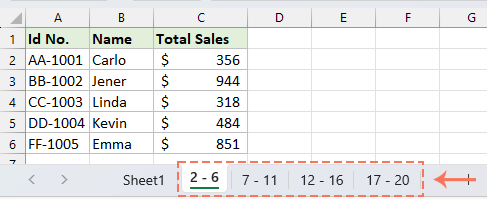
Kutools for Excelを使用して行数に基づいてデータを複数のワークシートに分割する
VBAコードが複雑だと感じる場合、Kutools for Excelはデータ分割の問題を効率的に解決するための迅速で直感的なソリューションを提供します。この「データの分割」機能により、操作プロセスが簡素化され、高度なプログラミング知識がなくても大規模なデータセットを簡単に複数のワークシートに分割でき、効果的なデータ管理が可能になります。
Kutools for Excelをインストールしている場合は、次の手順に従ってください:
1. 分割したいデータ範囲を選択します。次に、Kutools Plus > データの分割をクリックします(スクリーンショット参照):

3. 「データを複数のワークシートに分割」ダイアログボックスで:
- 「分割の基準」オプションから「固定値」を選択し、各ワークシートごとに分割する行数を入力します。
- データにヘッダーがあり、それを各新しい分割ワークシートに挿入したい場合は、「データにヘッダーが含まれている」オプションをチェックしてください。(ヒント:データに基づいてヘッダー行の数を入力できます。)
- 次に、分割後のワークシート名を指定できます。新しいワークシート名セクションで、ルールドロップダウンリストからワークシート名のルールを選択し、 接頭辞や接尾辞を追加することもできます。

4. 設定を指定したら、「OK」をクリックすると、選択したデータが5行ごとに新しいワークブックの複数のワークシートに分割されます。また、各新しいワークシートにヘッダーが挿入されます(スクリーンショット参照):
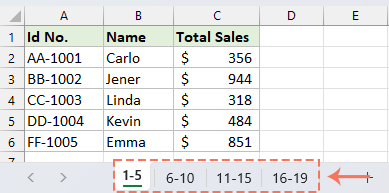
関連記事:
- 列に基づいてデータを複数のワークシートに分割する
- 多数の行データを持つワークシートがあると仮定し、そのデータを「名前」列に基づいて複数のワークシートに分割する必要があるとします(次のスクリーンショット参照)。名前はランダムに入力されています。おそらく最初に並べ替えてから、それらを1つずつ新しいワークシートにコピー&ペーストする必要があります。しかし、これには繰り返し作業が必要です。今日は、このタスクを解決するためのいくつかの簡単なトリックについて説明します。
- Excelで重複行を結合して値を合計する
- Excelでは、重複エントリを含むデータセットに遭遇することは一般的なことです。多くの場合、重複行を効率的に結合すると同時に、対応する列の値を合計することが課題となるデータ範囲を持つことがあります(次のスクリーンショット参照)。ここでは、重複データを統合し、関連する値を集約するためのいくつかの実用的な方法を紹介します。これにより、Excelワークブックの明確さと使い勝手が向上します。
- キーカラムに基づいて2つ以上のテーブルを1つにマージする
- ワークブック内に3つのテーブルがあると仮定し、対応するキーカラムに基づいてこれらのテーブルを1つのテーブルにマージしたいとします(下のスクリーンショットの結果を参照)。これは私たちの多くにとって厄介な作業かもしれませんが、心配しないでください。この記事では、この問題を解決するためのいくつかの方法を紹介します。
最高のオフィス業務効率化ツール
| 🤖 | Kutools AI Aide:データ分析を革新します。主な機能:Intelligent Execution|コード生成|カスタム数式の作成|データの分析とグラフの生成|Kutools Functionsの呼び出し…… |
| 人気の機能:重複の検索・ハイライト・重複をマーキング|空白行を削除|データを失わずに列またはセルを統合|丸める…… | |
| スーパーLOOKUP:複数条件でのVLookup|複数値でのVLookup|複数シートの検索|ファジーマッチ…… | |
| 高度なドロップダウンリスト:ドロップダウンリストを素早く作成|連動ドロップダウンリスト|複数選択ドロップダウンリスト…… | |
| 列マネージャー:指定した数の列を追加 |列の移動 |非表示列の表示/非表示の切替| 範囲&列の比較…… | |
| 注目の機能:グリッドフォーカス|デザインビュー|強化された数式バー|ワークブック&ワークシートの管理|オートテキスト ライブラリ|日付ピッカー|データの統合 |セルの暗号化/復号化|リストで電子メールを送信|スーパーフィルター|特殊フィルタ(太字/斜体/取り消し線などをフィルター)…… | |
| トップ15ツールセット:12 種類のテキストツール(テキストの追加、特定の文字を削除など)|50種類以上のグラフ(ガントチャートなど)|40種類以上の便利な数式(誕生日に基づいて年齢を計算するなど)|19 種類の挿入ツール(QRコードの挿入、パスから画像の挿入など)|12 種類の変換ツール(単語に変換する、通貨変換など)|7種の統合&分割ツール(高度な行のマージ、セルの分割など)|… その他多数 |
Kutools for ExcelでExcelスキルを強化し、これまでにない効率を体感しましょう。 Kutools for Excelは300以上の高度な機能で生産性向上と保存時間を実現します。最も必要な機能はこちらをクリック...
Office TabでOfficeにタブインターフェースを追加し、作業をもっと簡単に
- Word、Excel、PowerPointでタブによる編集・閲覧を実現。
- 新しいウィンドウを開かず、同じウィンドウの新しいタブで複数のドキュメントを開いたり作成できます。
- 生産性が50%向上し、毎日のマウスクリック数を何百回も削減!
全てのKutoolsアドインを一つのインストーラーで
Kutools for Officeスイートは、Excel、Word、Outlook、PowerPoint用アドインとOffice Tab Proをまとめて提供。Officeアプリを横断して働くチームに最適です。
- オールインワンスイート — Excel、Word、Outlook、PowerPoint用アドインとOffice Tab Proが含まれます
- 1つのインストーラー・1つのライセンス —— 数分でセットアップ完了(MSI対応)
- 一括管理でより効率的 —— Officeアプリ間で快適な生産性を発揮
- 30日間フル機能お試し —— 登録やクレジットカード不要
- コストパフォーマンス最適 —— 個別購入よりお得